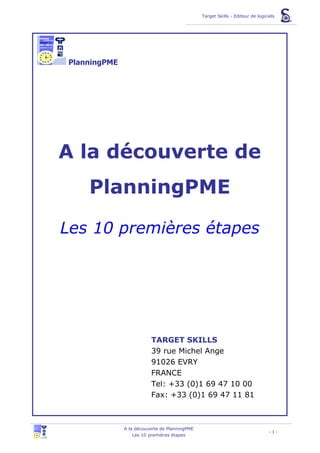
PlanningPME - 10 étapes pour commencer
- 1. Target Skills - Editeur de logiciels PlanningPME Planifiez en toute simplicité A la découverte de PlanningPME Les 10 premières étapes TARGET SKILLS 39 rue Michel Ange 91026 EVRY FRANCE Tel: +33 (0)1 69 47 10 00 Fax: +33 (0)1 69 47 11 81 A la découverte de PlanningPME Les 10 premières étapes - 1 -
- 2. Target Skills - Editeur de logiciels Planifiez en toute simplicité: suivez, collaborez, coordonnez et gérez en temps réel votre activité et vos ressources avec PlanningPME. PlanningPME est un planning dédié aux petites et moyennes entreprises mais aussi aux Grands Comptes tous secteurs confondus. Il accompagnera parfaitement la croissance de votre activité. Dès lors que vous avez un accès à Internet, il permet une lecture directe de l’information par tous vos collaborateurs. PlanningPME est un produit intuitif, fiable où la prise en main est facilitée par une ergonomie soignée. Découvrez le logiciel PlanningPME grâce à ce mémento qui vous accompagnera étape par étape. Apprenez les bases de PlanningPME en vous laissant guider doucement ! A la découverte de PlanningPME Les 10 premières étapes - 2 -
- 3. Target Skills - Editeur de logiciels 1ère étape : Comment faire pour tester ? Pour tester PlanningPME, allez sur notre site Web : http://www.planningpme.com/InfosTelechargements.asp Elle est limitée à 30 utilisations et à la création de 200 tâches et 50 clients. Un assistant de configuration vous guidera dans le paramétrage de PlanningPME. 2ème étape : Comprendre les termes utilisés dans le logiciel Qu’est ce qu’une ressource humaine ? Une ressource humaine correspond à une personne physique: un employé, un technicien, un formateur, un ingénieur, … Qu’est ce qu’une ressource matérielle ? Une ressource matérielle peut correspondre à des ressources diverses et variées : une salle, un véhicule, un ordinateur, une machine ou tout autre matériel que vous souhaitez gérer. Qu’est ce qu’une tâche ? Une tâche est une mission, un travail à accomplir par une ressource humaine ou matérielle. Une tâche est représentée par un rectangle de couleur sur le planning. Une tâche peut correspondre à : un rendez-vous, une réservation de salles, une formation ou toute activité spécifique à votre métier. Qu’est ce qu’une indisponibilité ? Une indisponibilité est une absence, une période pendant laquelle une ressource n’est pas disponible. Une indisponibilité peut correspondre à : des vacances, des congés, des arrêts maladie… Qu’est ce qu’une ressource « A planifier » ? A la découverte de PlanningPME Les 10 premières étapes - 3 -
- 4. Target Skills - Editeur de logiciels La ressource « A planifier » sert de pense-bête. Chaque tâche assignée à une ressource « A planifier » apparaîtra sur le planning quel que soit le mode de visualisation (journalier, hebdomadaire…) et la date. Qu’est ce qu’un service ? Un service est un regroupement de ressources humaines et/ou matérielles. Un service peut correspondre au service commercial d’une entreprise, au service technique,… Vous pourrez ensuite filtrer le planning par service afin de ne faire apparaître que les ressources d’un seul service sur votre écran. Aperçu du planning : A la découverte de PlanningPME Les 10 premières étapes - 4 -
- 5. Target Skills - Editeur de logiciels 3ème étape : Première configuration L’assistant de configuration vous aide à paramétrer le logiciel. Il comporte plusieurs étapes. Cliquez sur « Suivant ». Il s’agit ici du paramétrage global : Jours et heures d’ouverture habituels de votre société. A la découverte de PlanningPME Les 10 premières étapes - 5 -
- 6. Target Skills - Editeur de logiciels 1- Ressources humaines : Indiquez le nombre d’employés que vous souhaitez gérer sur le planning 2- Ressources matérielles : Indiquez le nombre de ressources matérielles (salles, équipements divers) que vous souhaitez gérer sur le planning 1- Avez-vous une base de données clients ? Sélectionnez « OUI » si vous souhaitez gérer vos rendez-vous et autres interventions chez/avec vos clients. 2- En cochant « NON » pour la deuxième question, vous aurez un message d’alerte quand vous essayerez d’assigner une tâche à une ressource déjà occupée ailleurs. 1- Pour un meilleur affichage, sélectionnez « OUI » et choisissez un nombre de ressources qui apparaîtront à l’écran de 15 par exemple. 2- Changez la police d’écriture si vous le souhaitez. A la découverte de PlanningPME Les 10 premières étapes - 6 -
- 7. Target Skills - Editeur de logiciels Vous avez fini de paramétrer le logiciel. Voici alors le planning qui apparaît sur votre écran : Vous pouvez changer le mode de visualisation en jouant avec le menu déroulant se trouvant à gauche de la date en haut du planning. Sur cet exemple, le mode de visualisation est hebdomadaire, mais vous pouvez avoir toutes sortes de vue du planning : journalière, mensuelle, annuelle… Sur le planning, une ligne représente le planning d’une ressource. Nous allons vous expliquer comment créer le planning de vos ressources simplement. 4ème étape : Personnalisation des ressources Pour commencer, nous allons personnaliser les ressources. Pour cela, double-cliquez sur la « Ressource humaine 1 ». La fiche personnelle de la ressource apparaît : A la découverte de PlanningPME Les 10 premières étapes - 7 -
- 8. Target Skills - Editeur de logiciels Choisissez si la ressource est humaine, matérielle ou « A planifier ». Changez le libellé en mettant le nom de votre ressource : Paul par exemple Changez la couleur de fond : rouge par exemple Visualisation des changements sur le planning : A la découverte de PlanningPME Les 10 premières étapes - 8 -
- 9. Target Skills - Editeur de logiciels De la même façon, vous pourrez personnaliser toutes vos autres ressources. Personnaliser 2 ou 3 ressources sur le planning. Pour en savoir plus sur la gestion des ressources, vous pouvez télécharger la fiche suivante : -> Fiche n°1 : Gestion des ressources http://www.planningpme.com/ftp/fiches/FR/FR1-Gestion_des_ressources.pdf 5ème étape : Création des tâches sur le planning Sur le planning, une tâche sera représentée par un rectangle de couleur. Différentes possibilités s’offrent à vous pour créer une tâche sur le planning : - Dessinez un rectangle sur le planning à l’aide de votre souris - Double-cliquez sur un espace vierge du planning - Placez-vous sur un espace vierge du planning, cliquez sur le bouton droit de la souris et choisissez « Nouvelle tâche » Dans ces trois cas, la fenêtre « Tâche » apparaît alors : A la découverte de PlanningPME Les 10 premières étapes - 9 -
- 10. Target Skills - Editeur de logiciels Entrez un libellé pour votre tâche : rendez-vous par exemple. Choisissez la ou les ressources assignées à cette tâche. Choisissez les dates et heures pour cette tâche. Puis validez. La tâche « Rendez-vous » a ainsi été affectée à la ressource « George ». Créez de la même façon une autre tâche sur le planning : formation assignée à la ressource « Laure » dans l’exemple ci-dessous. A la découverte de PlanningPME Les 10 premières étapes - 10 -
- 11. Target Skills - Editeur de logiciels Vous pouvez ainsi créer vos tâches directement sur le planning. Au fur et à mesure, une liste de tâches s’enregistre et vous pouvez en sélectionner une dans la liste déroulante suivante plutôt que de saisir un autre libellé: Comme vous pouvez le constater, par défaut, les tâches apparaissent en bleu sur le planning. Nous allons personnaliser cet affichage. 6ème étape : Personnalisation des tâches Allez dans le menu « Données » -> « Tâche ». Vous retrouvez les libellés des tâches créées auparavant. A la découverte de PlanningPME Les 10 premières étapes - 11 -
- 12. Target Skills - Editeur de logiciels Pour changer la couleur, sélectionnez une tâche avec la souris et choisissez la couleur de fond parmi la palette de couleurs proposée. A partir de cette fenêtre, vous pouvez compléter votre liste de tâches en cliquant sur le bouton « Ajouter ». Aperçu des changements de couleur sur le planning : Pour en savoir plus sur les fonctions disponibles lors de la création de tâches, vous pouvez télécharger les fiches suivantes : A la découverte de PlanningPME Les 10 premières étapes - 12 -
- 13. Target Skills - Editeur de logiciels -> Fiche n°2 : Création de tâches http://www.planningpme.com/ftp/fiches/FR/FR2-Creation_de_taches.pdf -> Fiche n°3 : Autres options pour la tâche http://www.planningpme.com/ftp/fiches/FR/FR2-Creation_de_taches.pdf 7ème étape : Création des indisponibilités Sur le planning, une indisponibilité sera représentée par un rectangle de couleur hachuré. Différentes possibilités s’offrent à vous pour créer une indisponibilité sur le planning : - Dessinez un rectangle sur le planning à l’aide de votre souris en maintenant la touche « CTRL » appuyée - Placez-vous sur un espace vierge du planning, cliquez sur le bouton droit de la souris et choisissez « Nouvelle indisponibilité » Dans tous les cas, la fenêtre « Indisponibilité » apparaît alors. Le principe pour créer des indisponibilités est le même que pour la création de tâches. Vous retrouvez la liste de vos indisponibilités à partir du menu « Données » -> « Indisponibilité ». A la découverte de PlanningPME Les 10 premières étapes - 13 -
- 14. Target Skills - Editeur de logiciels Aperçu des indisponibilités sur le planning : Par la suite, vous pouvez suivre les indisponibilités de chacune de vos ressources à partir de leur fiche personnelle dans l’onglet « Indisponibilités ». Aperçu : Pour en savoir plus sur la gestion des indisponibilités, vous pouvez télécharger la fiche suivante : -> Fiche n°6 : Gestion des ressources http://www.planningpme.com/ftp/fiches/FR/FR6-Gestion_des_conges.pdf A la découverte de PlanningPME Les 10 premières étapes - 14 -
- 15. Target Skills - Editeur de logiciels 8ème étape : Création de services Depuis votre planning entier, vous allez pouvoir extraire le planning d’un seul service pour une meilleure visibilité. Depuis PlanningPME, allez dans le menu “Données” -> “Service” La fenêtre « Service » apparaît alors. Cliquez sur « Ajouter ». Donnez un nom à votre service, par exemple, service commercial. Ensuite, enregistrez. La fenêtre suivante apparaît : Double cliquez alors sur le nouveau service créé. La fenêtre suivante apparaît : Vous allez alors pouvoir choisir toutes les ressources de ce service à partir de cette fenêtre. Dans cet exemple, nous avons affecté les ressources Paul, George, Laure et Salle A dans le service commercial. A la découverte de PlanningPME Les 10 premières étapes - 15 -
- 16. Target Skills - Editeur de logiciels Résultats sur le planning : En sélectionnant « Service commercial » dans le menu déroulant ci-dessous, les ressources du service commercial apparaissent sur le planning. 9ème étape : Quelles sont les autres fonctions qui pourraient vous intéresser ? Vous avez maintenant les bases essentielles à savoir pour manipuler PlanningPME. Facile d’utilisation, PlanningPME permet de gérer vos ressources et vos tâches simplement et efficacement. A présent, selon votre activité et vos besoins, il vous reste à définir les autres fonctions qui vous intéressent dans le logiciel. De la documentation très détaillée est à votre disposition sur notre site Internet à cette adresse : www.planningpme.com/documentation.htm. Ces fiches de fonctionnalités vous permettront de maîtriser rapidement notre logiciel. Liste des fiches : A la découverte de PlanningPME Les 10 premières étapes - 16 -
- 17. Target Skills - Editeur de logiciels A la découverte de PlanningPME Les 10 premières étapes - 17 -
- 18. Target Skills - Editeur de logiciels A la découverte de PlanningPME Les 10 premières étapes - 18 - 10ème étape : Les diverses aides -> Gagnez du temps en manipulant directement un exemple de planning correspondant à vos besoins! Selon votre secteur d’activité, un exemple est peut-être téléchargeable sur notre site : http://www.planningpme.com/liste_exemples.htm Cette liste d'exemple n'est pas exhaustive. Nous avons sûrement un exemple correspondant à votre activité ! Contactez-nous! -> N’hésitez pas à nous solliciter ! Nous vous proposons également de réaliser gratuitement votre maquette avec PlanningPME à partir de vos besoins, sans aucun engagement: http://www.planningpme.com/planning_gratuit.htm Notre équipe est à votre disposition pour toute question sur le logiciel ou pour une démonstration en ligne ou sur site : +33 (0)1 69 47 10 00 Service commercial : contact@planningpme.com Service technique : support@planningpme.com Nos revendeurs à travers le monde : http://www.planningpme.com/reseller.htm
